Cum să schimbați numele computerului dvs. Windows

Dacă doriți să schimbați numele computerului, procesul nu s-a schimbat de la Windows XP, așa că iată în Vista prin Windows 10.

Azi dimineață am primit un e-mail de la Rudy, unuldintre cititorii noștri, despre schimbarea / redenumirea numelui computerului său Windows. Întrebarea lui este una simplă pe care o primesc adesea, așa că, în loc să răspund la forum, am decis să creez acest articol pentru a arăta cum s-a făcut.
Steve, am schimbat numele în proprietate. Cum schimb numele computerului folosind Windows Window?
Procesul nu s-a schimbat de la Windows XPzile pentru ca aceasta să cuprindă schimbarea numelui în Vista prin Windows 10. Nu uitați că trebuie să fiți autentificat cu un cont care are drepturi de administrator. Acești pași presupun, de asemenea, că computerul dvs. este membru al unui grup de lucru, nu al unui domeniu Windows / Active Directory (Rețea corporativă.)
Pasul 1
Apasă pe start Buton și faceți clic dreapta Calculator și selectați Proprietăți.
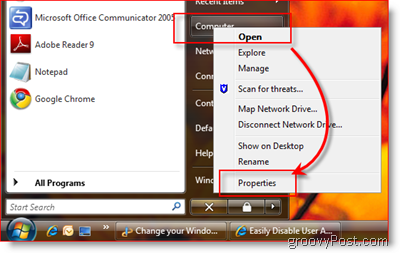
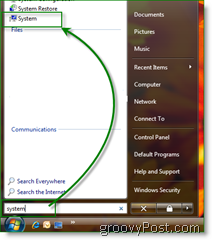
Notă: Ca toate lucrurile Windows, există mai multe modalități de a face același lucru. Cu Windows 7 și Vista, puteți doar să tastați Sistem și să faceți clic pe Sistem, așa cum se arată în dreapta.
Pasul 2
Mai întâi, faceți clic pe Schimbă setările.
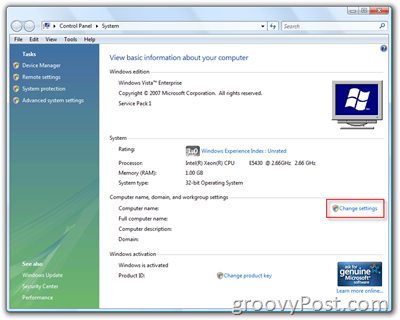
Pasul 3
Clic Schimbare buton sub fila Nume computer.
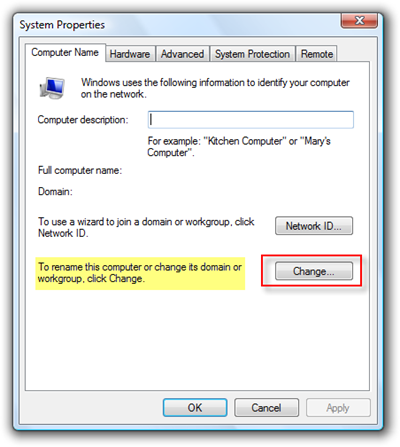
Pasul 4
Introduceți numele nou pentru computer Câmpul Nume computer.
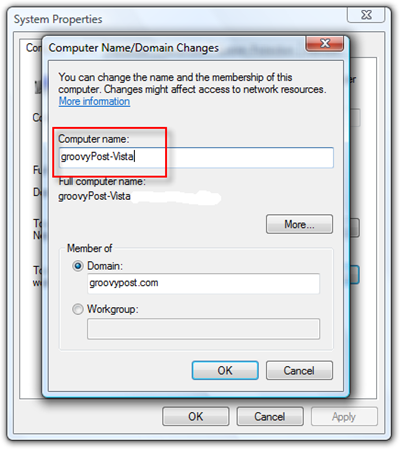
După ce finalizați pasul 4, trebuie doar să faceți clic pe OK de câteva ori. Vi se va solicita să reporniți computerul și, odată finalizat repornirea, noul dvs. computer va fi în vigoare.








![Gestionează setările de economisire a energiei Windows 7 [Cum să faci]](/images/geek-stuff/manage-windows-7-power-saver-settings-how-to.png)

Lasa un comentariu